随着数字化时代的到来,人们对于数据的存储需求越来越大。移动硬盘作为一种常见的外部存储设备,被广泛使用。然而,有时我们可能会遇到电脑无法识别移动硬盘的问题,这给我们的工作和生活带来了不便。本文将为您介绍一些解决电脑无法识别移动硬盘问题的方法。
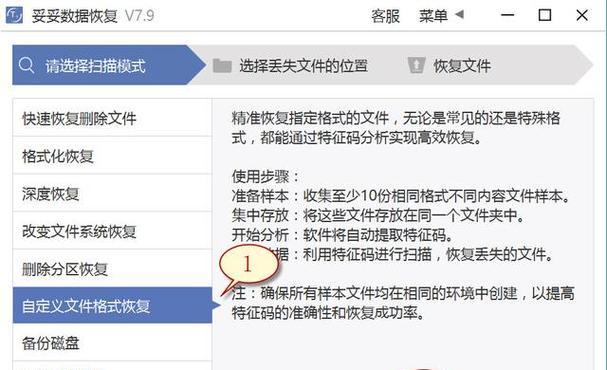
一、检查连接线是否松动
如果电脑无法识别移动硬盘,首先要检查连接线是否松动。确认连接线与电脑和硬盘都连接牢固,尝试重新插拔连接线并确保连接稳定。
二、更换USB接口
如果连接线没有问题,可以尝试更换USB接口。有时候USB接口损坏或者出现问题,会导致电脑无法识别移动硬盘。可以尝试将移动硬盘连接到不同的USB接口上,看是否能够识别。
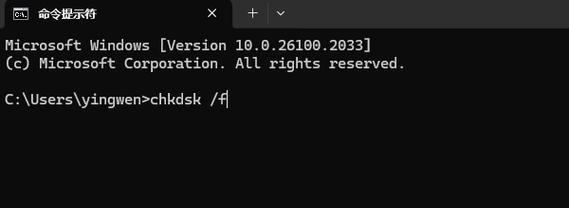
三、检查设备管理器
打开设备管理器,查看移动硬盘是否显示在设备列表中。如果显示为未知设备或有叹号标识,说明移动硬盘的驱动程序可能有问题。可以右键点击该设备,选择更新驱动程序,尝试修复问题。
四、检查磁盘管理
打开磁盘管理,查看移动硬盘是否显示在磁盘列表中。如果移动硬盘在磁盘管理中显示为未分配或未初始化的状态,说明可能存在分区或格式化问题。可以右键点击该磁盘,选择分配新的卷或初始化磁盘,按照提示操作修复问题。
五、使用数据恢复软件
如果以上方法都无效,移动硬盘内的数据可能出现了问题。可以尝试使用数据恢复软件,如Recuva、EaseUSDataRecoveryWizard等,对移动硬盘进行扫描和恢复数据。
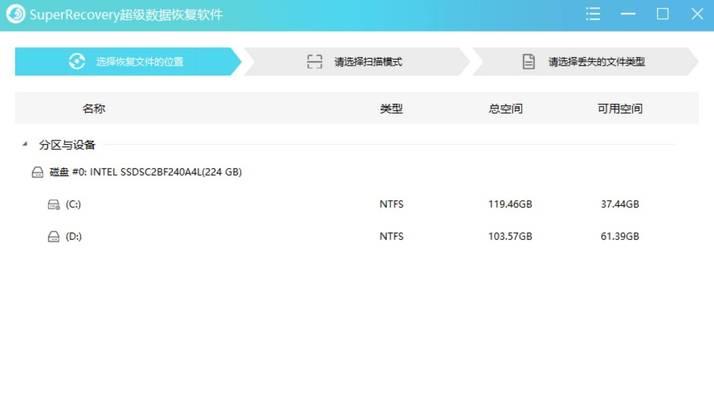
六、更换移动硬盘电源适配器
如果移动硬盘使用的是外置电源适配器,可以尝试更换适配器。有时候适配器故障也会导致电脑无法识别移动硬盘。
七、更换数据线
如果移动硬盘使用的是USB数据线供电,可以尝试更换数据线。有时候数据线损坏也会导致电脑无法识别移动硬盘。
八、检查硬盘驱动器状态
打开设备管理器,查看硬盘驱动器的状态。如果显示为停用状态,可以右键点击该驱动器,选择启用设备,尝试解决问题。
九、检查BIOS设置
在电脑重启过程中按下指定键进入BIOS设置界面,查看硬盘识别设置是否正确。如果设置不正确,可以尝试调整设置以使其能够识别移动硬盘。
十、检查操作系统更新
有时候操作系统的更新可能会导致电脑无法识别移动硬盘。可以检查并安装最新的操作系统更新,尝试解决问题。
十一、尝试其他电脑
如果以上方法都无效,可以尝试将移动硬盘连接到其他电脑上,看是否能够被识别。如果其他电脑可以识别移动硬盘,说明问题可能出现在你的电脑上。
十二、联系专业维修
如果以上方法都无效,可以联系专业的电脑维修人员寻求帮助。他们会有更专业的技术和设备来解决问题。
十三、备份重要数据
在进行修复前,务必先备份移动硬盘中的重要数据。以防修复过程中数据丢失或者损坏。
十四、谨慎操作
在修复移动硬盘的过程中,要谨慎操作,避免误操作导致数据丢失或者硬盘损坏。
十五、综合考虑
根据具体情况,可以综合考虑使用多种方法来修复电脑无法识别移动硬盘的问题。如果仍然无法解决,建议联系专业人员进行进一步的检修和维修。
电脑无法识别移动硬盘是一个常见的问题,但是通过一些简单的方法和技巧,我们可以尝试修复。重要的是要耐心并且谨慎操作,以免造成数据丢失或者硬盘损坏。如无法自行解决,建议联系专业人员获取帮助。
标签: #电脑









